地磅操作手册(计量员)
地磅地磅操作规程

地磅地磅操作规程地磅是用于称重物品的一种设备,广泛应用于仓储、物流、货运等行业。
为了确保地磅的正常运行和安全使用,有必要制定地磅操作规程。
以下是一个大致的地磅操作规程,供参考。
一、地磅的基本情况1. 地磅介绍:对地磅的型号、称量能力、工作原理、安装位置等进行详细介绍。
2. 主要构成部分:对地磅的主要构成部分进行介绍,包括传感器、指示器、控制箱、电缆等。
3. 安全注意事项:对地磅的安全注意事项进行说明,包括禁止超载使用、操作人员要穿戴防护装备、禁止潮湿环境等。
二、地磅的操作流程1. 开机准备:在使用地磅前,必须先进行开机准备工作,包括插上电源、检查电缆连接、检查地磅传感器等。
2. 开始称重操作:按照操作手册上的指引,通过指示器进行零点校准,确保地磅的称重准确。
3. 放置货物:根据货物的性质和数量,选择合适的放置方式,确保地磅能够准确称重。
4. 完成称重操作:在货物放置稳定后,通过地磅的指示器或控制箱,获取货物的重量。
5. 记录和处理数据:将地磅称重结果记录下来,包括货物重量、时间、承运商等信息,并进行数据处理,如生成报表、打印标签等。
6. 结束操作:在完成称重操作后,关闭地磅电源,检查设备是否处于安全状态,清理现场。
三、地磅的维护保养1. 定期检查:定期检查地磅的传感器、电缆、连接器等,确保设备的正常工作。
2. 清洁保养:定期对地磅进行清洁保养,包括清理传感器、清洁地磅平台等。
3. 精度校验:定期对地磅进行精度校验,确保其称重准确度符合标准要求。
4. 异常处理:对地磅出现的故障和异常情况,及时进行处理,修复或更换设备部件。
四、安全管理1. 培训操作人员:对地磅操作人员进行专业培训,使其熟悉地磅的操作规程和安全注意事项。
2. 设立安全警示标识:在地磅周围设立安全警示标识,提醒工作人员注意安全,禁止非工作人员靠近。
3. 定期演练:定期组织地磅操作演练,提高操作人员紧急事故处理的能力。
4. 建立安全记录:建立地磅使用和维护的安全记录,包括每次操作的时间、地点、人员等信息,以备日后查验或事故处理。
地磅称重操作指南

地磅称重操作指南地磅是一种常见的用于称量货物重量的设备。
它通常用于仓储物流、物流配送、货车秤等领域。
为了正确、高效地使用地磅进行称重操作,下面将向您介绍地磅称重的基本流程和操作指南。
1. 准备工作在开始地磅称重操作之前,需要进行一些准备工作。
首先,确保地磅所在区域的平稳性,避免地磅震动。
其次,清理地磅平台,确保没有杂物或污物影响称重准确性。
同时,检查地磅设备是否正常运转,确保各部件正常工作。
2. 货物称重将待称重的货物放置在地磅平台上,并确保其稳定性。
在放置货物时,应避免摇晃或推拉货物,以免干扰地磅的准确称重。
如果货物过大无法直接放置在地磅上,可以使用适当的托盘或支撑物进行称重。
3. 操作地磅地磅设备通常配备有操作面板,通过操作面板可以控制地磅的运行和参数设置。
在进行称重操作前,需要根据需要设置地磅的单位、零点和精度等参数。
根据地磅设备的具体型号和功能,操作面板的使用方法可能会有所不同,需要根据使用说明进行操作。
4. 进行称重在进行称重操作时,首先将地磅开关打开,让地磅设备开始运行。
等待地磅设备稳定后,可以根据需要进行手动或自动称重。
手动称重时,可以通过按键或旋钮进行操作;自动称重时,地磅会自动检测货物的重量并显示在操作面板上。
在称重过程中,应注意观察显示屏上的数据,确保读数准确。
5. 记录和处理数据地磅称重完成后,需要记录称重数据并进行相应的处理。
一般来说,地磅设备会自动记录和显示称重数据,包括重量、时间等信息。
可以将这些数据记录下来,作为后续业务和财务处理的依据。
对于需要打印称重数据的地磅设备,可以通过连接打印机实现自动打印。
6. 清理和维护在使用地磅设备后,需要进行清理和维护工作,以保证设备的正常运行和长久使用。
清理地磅平台时,可以使用清洁剂和柔软的布进行擦拭,清除积尘和污渍。
定期检查地磅设备的各个部件是否正常,包括电源线、传感器、显示屏等,如有异常及时修复或更换。
地磅称重操作指南到此结束。
多功能地磅操作规程

1.1工作原理按照设定的重量,放桶、自动启动计量、到达设定重量自动关闭阀门, 自动完成称量过程.2.1 操作步骤操作分六个步骤: ⑴.开气源、电源⑵.方式选择⑶.启动信号确认⑷.设定重量⑸.运转指令⑹.精确度调整。
将气源送到机,并从机调压阀显示的压力是否在要求的(0.3~0.5)MPa压力范围内. 将台上的东西移开,打开电源开关,进入开机参数读取倒计时,当仪表显示重量为零时,即进入工作状态.注意:开电源时忘记将台上的东西移开, 机开机归零功能将台上的重量归为零,移开台上的东西仪表出现负数.此时可以按归零键或重新开机解决。
方式有净重模式,毛重模式二种.净重模式: 例:净重15.000kg 设定重量15.000kg,放桶到称台,按归零按键去空桶皮重,仪表显示为零,启动程序到15.000kg 时停止,此时到桶内的重量为净重 15.000kg。
毛重模式: 例:毛重16.100kg 设定重量16.100kg,放桶到称台,启动程序到16.100kg时停止,此时的重量为(空桶重量+原料重量)总共重量为16.100kg,称为毛重16.100kg 注: 净重模式,毛重模式的区分,就是去皮与不去皮区分。
启动信号为空桶重量(皮重),不是感应开关.空桶重量有偏差可设定启动值偏差范围,出厂值为 +50 克. 设定启动值偏差不会影响重量误差.例,空桶重量为1.000 kg 操作:放空桶—按0号按键—显示OL-H —按确认按键.即自动输入1.000 kg重量为启动值,当空桶重量为(0.950~1050) kg放进口则自动启动,⑷.设定重量在之前我们必需进行重量设定,例:设定重量16.100kg 操作:按9号按键—显示SPX.XXXX -- 按重量数字顺序按 1、6、1、0、0、键,再按确认按键即完成重量设定.注:我们在操作上设有快速进入设定操作按键:如图图1 图2注意: 小进料设定关系到的速度与精度,当小进料设定太大时速度慢,当设定太小时无法调整精确度,建义:调机时将小进料值设大点,看装完第一桶误差是多少,根据误差的多少调整提前量,当准确后再适当调少小进料设定,以提高速度。
地磅操作规程
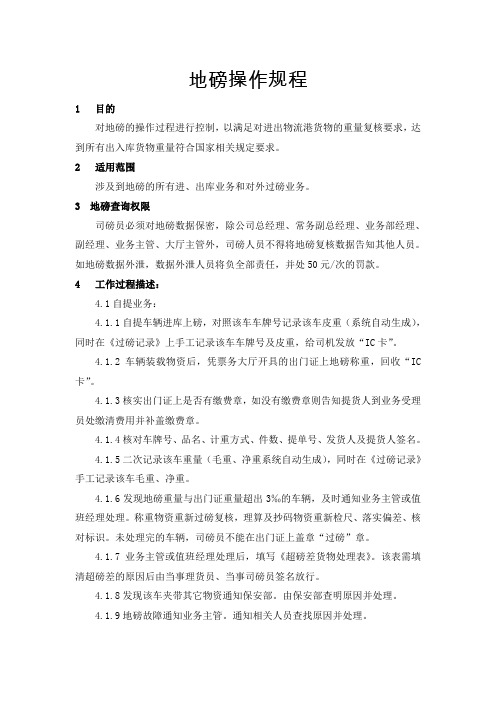
地磅操作规程1 目的对地磅的操作过程进行控制,以满足对进出物流港货物的重量复核要求,达到所有出入库货物重量符合国家相关规定要求。
2 适用范围涉及到地磅的所有进、出库业务和对外过磅业务。
3 地磅查询权限司磅员必须对地磅数据保密,除公司总经理、常务副总经理、业务部经理、副经理、业务主管、大厅主管外,司磅人员不得将地磅复核数据告知其他人员。
如地磅数据外泄,数据外泄人员将负全部责任,并处50元/次的罚款。
4 工作过程描述:4.1自提业务:4.1.1自提车辆进库上磅,对照该车车牌号记录该车皮重(系统自动生成),同时在《过磅记录》上手工记录该车车牌号及皮重,给司机发放“IC卡”。
4.1.2车辆装载物资后,凭票务大厅开具的出门证上地磅称重,回收“IC 卡”。
4.1.3核实出门证上是否有缴费章,如没有缴费章则告知提货人到业务受理员处缴清费用并补盖缴费章。
4.1.4核对车牌号、品名、计重方式、件数、提单号、发货人及提货人签名。
4.1.5二次记录该车重量(毛重、净重系统自动生成),同时在《过磅记录》手工记录该车毛重、净重。
4.1.6发现地磅重量与出门证重量超出3‰的车辆,及时通知业务主管或值班经理处理。
称重物资重新过磅复核,理算及抄码物资重新检尺、落实偏差、核对标识。
未处理完的车辆,司磅员不能在出门证上盖章“过磅”章。
4.1.7业务主管或值班经理处理后,填写《超磅差货物处理表》。
该表需填清超磅差的原因后由当事理货员、当事司磅员签名放行。
4.1.8发现该车夹带其它物资通知保安部。
由保安部查明原因并处理。
4.1.9地磅故障通知业务主管。
通知相关人员查找原因并处理。
4.1.10系统故障或数据丢失通知公司网管员。
公司网管员查找原因并处理。
4.1.11该车所有数据齐全无误,在出门证上加盖“过磅”章后放行。
“过磅”章加盖的位置不得遮盖重量、数量、车牌号、提单号、品名、计重方式、发货人及提货人签名等要素。
4.1.12因系统故障不能自动生成数据时,手工记录该车数据后放行。
地磅操作流程

地磅操作流程1、确保地磅上没有物品,打开地磅显示器,显示器自动归零。
2、打开电脑,进入系统:2.1、双击桌面快捷方式:2.2、选择“操作员”,输入密码“0001”,双击键盘“回车”键2.3、单击“标准称重”3、物料销售出厂过磅作业3.1、客户汽车或本厂汽车来厂提货,应先将车开上地磅,地磅员检查地磅及车上无人后过磅。
点击“皮重”、“出货”,选择“单位”,选择“货物名”,输入“车号”,点击“确定”。
3.2、装好物料后,将车开上地磅,地磅员检查地磅及车上无人后过磅。
点击“毛重”、“出货”,选择“单位”,选择“货物名”,输入“车号”,点击“确定”,点击“打印”。
3.3、地磅员在“称量单”的一、二、三联“司磅员”处签名,提货司机在一、二、三联“司机”处签名,如系统没有设置客户名称,手工在“客户代码”处写上客户名称。
第一联交仓库主管统一留存,第二联办理出库或办款手续用,第三联交客户。
4、采购物料入库过磅作业4.1、客户汽车或本厂汽车装货来厂,应先将车开上地磅,地磅员检查地磅及车上无人后过磅。
点击“毛重”、“进货”,选择“单位”,选择“货物名”,输入“车号”,点击“确定”。
4.2、卸下物料后,将车开上地磅,地磅员检查地磅及车上无人后过磅。
点击“皮重”、“进货”,选择“单位”,选择“货物名”,输入“车号”,点击“确定”,点击“打印”。
4.3、地磅员在“称量单”的一、二、三联“司磅员”处签名,送货司机在一、二、三联“司机”处签名,如系统没有设置客户名称,手工在“客户代码”处写上客户名称。
第一联交仓库主管统一留存,第二联办理入库或办款手续用,第三联交客户。
地磅操作规程[123]
![地磅操作规程[123]](https://img.taocdn.com/s3/m/6450aecae43a580216fc700abb68a98271feacc8.png)
地磅操作规程[123]
地磅操作规程是指在使用地磅时需要遵守的一系列操作规定,旨在确保地磅的正常运行和准确称重。
本文将从地磅操作规程的五个方面进行详细介绍。
一、地磅操作前的准备
1.1 确保地磅周围环境整洁无障碍,避免影响称重准确性。
1.2 检查地磅设备是否正常运转,如显示屏、称重传感器等。
1.3 确认地磅的零点和标定是否准确,必要时进行调整。
二、地磅操作流程
2.1 将待称重物品置于地磅平台上,并等待称重稳定。
2.2 检查地磅显示屏上的称重数据是否准确,确认后记录。
2.3 保持地磅平稳,避免外界因素干扰称重结果。
三、地磅称重后的处理
3.1 将称重数据记录在相关文件或系统中,确保数据准确性和完整性。
3.2 如有异常情况出现,及时进行处理并记录异常原因。
3.3 如需对称重结果进行验证,可进行二次称重确认。
四、地磅维护保养
4.1 定期清洁地磅设备,防止灰尘或杂物影响称重准确性。
4.2 定期检查地磅设备的电源和连接线路,确保设备正常供电。
4.3 定期对地磅进行标定和校准,保证称重准确性和稳定性。
五、地磅操作注意事项
5.1 禁止在地磅上进行超载称重,以免损坏设备。
5.2 禁止在地磅上进行突然跳跃或震动,避免影响称重结果。
5.3 在使用地磅时应遵守相关操作规程和安全操作规定,确保人员和设备安全。
综上所述,地磅操作规程是确保地磅正常运行和称重准确性的关键,操作人员
应严格遵守相关规定,做好地磅的使用和维护工作,以确保称重结果的准确性和可靠性。
地磅的使用操作流程
地磅的使用操作流程1. 准备工作在使用地磅之前,需要进行以下准备工作:•检查地磅设备:确保地磅设备处于正常工作状态,没有任何故障。
•连接电源:将地磅设备正确连接到电源,确保供电正常。
•连接电脑:如果需要将地磅数据传输到电脑,确保地磅设备已正确连接到电脑。
2. 开机操作在完成准备工作后,可以进行地磅的开机操作:•按下电源开关:找到地磅设备上的电源开关,并将其按下打开。
•等待系统启动:待地磅设备启动完成后,系统会显示在屏幕上,此时可以进入下一步操作。
3. 选择称重模式根据需求,可以选择不同的称重模式:•单次称重:适用于只需进行一次称重的情况,例如重量的测量等。
•连续称重:适用于需要连续多次称重的情况,例如称量大批货物等。
根据具体需求,选择相应的称重模式。
4. 放置货物将要进行称重的货物放置在地磅设备上:•清除地磅:确保地磅设备上没有其他物品,保持地磅的表面清洁。
•放置货物:将要称重的货物放置在地磅设备上,尽量保持货物平衡放置。
5. 进行称重操作根据选择的称重模式,可以进行相应的称重操作:•单次称重:按下设备上的“称重”按钮,地磅会自动进行称重操作,并将结果显示在屏幕上。
•连续称重:可根据设备的指引,在屏幕上输入货物的数量,然后按下“称重”按钮,地磅会自动进行连续称重操作,并将结果显示在屏幕上。
6. 记录并处理称重数据根据称重操作的结果,可以进行相应的数据记录和处理:•记录数据:可以将地磅设备上显示的称重结果记录下来,可以使用纸质记录或记事本等方式保存数据。
•传输数据:如果需要将称重数据传输到电脑或其他设备,可以按照设备的指引,将地磅与电脑进行连接,并将数据进行传输。
•处理数据:根据具体需求,可以对称重数据进行处理,例如计算平均值、导入到其他系统进行分析等。
7. 关机操作在使用完地磅后,需要进行关机操作以保护设备:•保存数据:如果有未保存的数据,先进行保存操作,确保数据不会丢失。
•停止称重:停止地磅的称重操作,确保没有任何需要称重的物品放在设备上。
地磅岗位安全操作规程
地磅岗位安全操作规程
1、工作时穿戴劳动防护用品,地磅的计量工作由专人操作,其他
人许可不得擅自操作,严禁无关人员进入磅房。
2、启动前检查各仪表接线是否正常,是否有脱落,确认完好后方
可开机,
打开仪表电源,预热20分钟,加载时仪器无法通电,停机时必须
切断电源,本汽车衡最大称量80t,严禁超限量上称。
3、车辆上磅后要直线行驶,车速不得超过5km/h,行至磅中央缓慢刹车,并尽量停在磅台中间,只有在车辆平稳停车且显示仪表指示
灯亮起后才能进行测量。
4、禁止车辆停放在磅台上,车辆计量完毕后应立即下磅,地磅
上严禁停放任何机动、非机动车辆,严禁各种车辆和人员在地磅上行走。
5、经常检查限位间隙是否合理,限位螺栓不得与墙壁碰撞,间隙
在3-5mm间。
6、如遇雷雨,应及时停止微机运行,关闭称重仪表,拔掉电源线
和数据线,防止雷击。
7、每天清理天平面板上的坠落物和天平两侧的杂物,保持工作场
所的整洁,称台四周间隙不得卡有石子、煤块、木头及其它异物,称
台表面应保持清洁,无杂物、积水、积雪等。
8、地磅使用坚决施行“九不准”原则:(1)严禁带电连接仪表、电气;(2)严禁车辆在称台上转弯;(3)严禁超速行驶;(4)
严禁车辆在称台上长时间停留或过夜;(5)严禁在电子秤上进行电
焊或将电子秤用作地线;(6)严禁雷雨天气操作;(7)严禁使用
强溶剂清洗称重仪表;(8)严禁液体、导电颗粒进入称重仪表;
(9)严禁擅自打开显示器后盖。
地磅操作手册(计量员)
地磅操作手册(计量员)蓝鸟锐卫称重系统操作手册计量员部分1、进入系统............................................................. - 2 -1.1 打开系统....................................................... - 2 -1.2 登录系统....................................................... - 2 -1.3 修改密码....................................................... - 3 -1.4 退出系统....................................................... - 4 -2. 系统操作............................................................. - 5 -2.1 打开称重管理程序................................................ - 5 -2.2 称重操作........................................................ - 5 -2.3 基础数据维护.................................................... - 9 -2.4 红外异常....................................................... - 10 -2.5 修改称重信息................................................... - 11 -2.6 扣杂重量....................................................... - 12 -2.7 删除车辆和称重信息............................................. - 13 -2.8 修改称重数据................................................... - 14 -2.9 称重历史数据查询............................................... - 18 -2.10 修改车牌号.................................................... - 18 -2.10 修改车牌号.................................................... - 19 -2.11 计量统计报表................................................... - 20 -1、进入系统1.1 打开系统双击桌面图片【原材料称重管理系统】,出现系统登录画面:1.2 登录系统(1) 输入用户名:账号(2) 输入密码:密码默认:12345678,进入系统后,可修改(3) 点击【登录】,进入系统(画面如下)2、点击【登录】1.3 修改密码1、选择功能-------修改密码1.4 退出系统1、点击【退出】2、点击【确定】2. 系统操作2.1 打开称重管理程序依次展开左边导航栏,汽车衡称重管理—称重管理—物资称重管理,出现如下称重界面,界面中各分块说明如下:2.2 称重操作(1)创建车辆在【车号】框里输入车号:例如,“陕KG8888”,点击【查询】按钮车辆信息栏里空白,即没有该车辆的信息点击【创建车辆】(即上图第4步),创建车辆信息如下:1、输入车牌号陕KG88883、没有查询到车辆,空创建的车辆信息司磅员姓名操作按钮区域(2)称重操作根据称重情况,首先确定是称毛重,还是称皮重。
电子地磅操作说明书
4.3.过磅物品上磅台后,计算机显示器会显示“有车上秤,是否要过磅”的提示,这时选择“是”。然后选择过磅方式,如果只需一次过磅就能磅出物品重量,就选择一次过磅,如果需要二次过磅方可磅出物品重量,就选择“二次过磅”,然后按下回车键。
编写人
审核人
批准人
编写日期
审核日期
批准日期
5.地磅保养及注意事项
5.1.非收货组人员不得操作地磅系统。收货员在每次下班前2分钟关机并切断所有电源。
5.2.开机后如有打雷现象,应立即关机并切断电源,以免遭雷电击坏。
5.3.收货组长每月要进行检查二次,如发现不良应实时通知公司工程人员或计算机维护员进行检修。每年要申请政府计量监管单位对地磅进行校验、检修一次。
4.4.根据计算机窗口提示分别输入:车牌号码、客户名称、货物名称,如是第二次过磅则应与第一次输入的一致。
4.5.输入完后,按计算机健盘上的“F5”健一次,再按回车键两次,打印机就会打出本次过磅单。
4.6.过磅取数时,一定要待数量显示器上的数据稳定方可取数确认。
4.7.取数确认前一定要检查车辆是否停妥并熄火、司机是否离开驾驶室,如没有就不能取数确认。
1.0.目的
为了使用人员能正确无误操作电子地磅,确保过磅及电子地磅。
3.0.责任
3.1.收货员负责对地磅的操作。
3.2.收货组长负责对地磅进行维护管理。
3.3.仓务部经理或助理负责对过磅流程进行培训并监督执行。
4.0.使用方法
4.1.打开计算机主机及显示器、打印机与数量显示器,数量显示器打开后要按“置零”健。
- 1、下载文档前请自行甄别文档内容的完整性,平台不提供额外的编辑、内容补充、找答案等附加服务。
- 2、"仅部分预览"的文档,不可在线预览部分如存在完整性等问题,可反馈申请退款(可完整预览的文档不适用该条件!)。
- 3、如文档侵犯您的权益,请联系客服反馈,我们会尽快为您处理(人工客服工作时间:9:00-18:30)。
蓝鸟锐卫称重系统操作手册计量员部分1、进入系统............................................................. - 2 -1.1 打开系统....................................................... - 2 -1.2 登录系统....................................................... - 2 -1.3 修改密码....................................................... - 3 -1.4 退出系统....................................................... - 4 -2. 系统操作............................................................. - 5 -2.1 打开称重管理程序................................................ - 5 -2.2 称重操作........................................................ - 5 -2.3 基础数据维护.................................................... - 9 -2.4 红外异常....................................................... - 10 -2.5 修改称重信息................................................... - 11 -2.6 扣杂重量....................................................... - 12 -2.7 删除车辆和称重信息............................................. - 13 -2.8 修改称重数据................................................... - 14 -2.9 称重历史数据查询............................................... - 18 -2.10 修改车牌号.................................................... - 18 -2.10 修改车牌号.................................................... - 19 -2.11 计量统计报表................................................... - 20 -1、 进入系统1.1 打开系统双击桌面图片【原材料称重管理系统】, 出现系统登录画面:1.2 登录系统(1) 输入用户名:账号(2) 输入密 码:密码默认:12345678,进入系统后,可修改(3) 点击【登录】,进入系统(画面如下)2、点击【登录】1.3 修改密码1、选择 功能-------修改密码1.4 退出系统1、点击【退出】2、点击【确定】2. 系统操作2.1 打开称重管理程序依次展开左边导航栏,汽车衡称重管理—称重管理—物资称重管理,出现如下称重界面,界面中各分块说明如下:2.2 称重操作(1)创建车辆在【车号】框里输入车号:例如,“陕KG8888”,点击【查询】按钮车辆信息栏里空白,即没有该车辆的信息点击【创建车辆】(即上图第4步),创建车辆信息如下:1、输入车牌号 陕KG88883、没有查询到车辆,空创建的车辆信息司磅员姓名操作按钮区域(2)称重操作根据称重情况,首先确定是称毛重,还是称皮重。
假设来卸货:先称毛重: 点击【毛重1】,若能确定物料名称、发货和收货单位,可以先输入,然后点【确定】保存。
如下图:注:计量单号、毛重时间会自动生成,自动显示照片、曲线等卸货后,车辆再称皮重: 点击【皮重1】,如果称毛重时没有输入物料名称、发货和收货单位等信息,现在可以输入,然后点【确定】保存。
显示出创建的车辆显示记录的毛重曲线(3)打印过磅单选择需要打印的过磅记录,点击【打印过磅单】(如上图第5步的操作)点击打印机图标,弹出打印对话框,若只要打印1张,直接点击【打印】按钮。
若需要打印多张,可以在【份数】框里输入数量,如:3,然后点击【打印】按钮。
打印的按钮打印份数选择,可以人工进行设定在打印过磅单时,系统会根据称重类型、(毛重、皮重、净重)完整度来进行判断:若车辆已经称重完成,则会自动进行“车辆离开登记”操作(结果是:该车辆信息、称重信息从当前称重界面上消失,但在历史查询和报表统计界面中可以查询的到。
);若车辆没有称重完成,则不会进行此操作。
2.3 基础数据维护如果在称重选择货物名称、供应商、加工站点、驾驶员,没有找到相应信息时,可以在基础数据管理画面中增加,如下图然后再重新称重操作即可,如若还没有出来,退出当前画面,重新进入和称重。
2、选择需要创建信息的类型3、点击【新增】4、输入需添加信息的名称5、点击确定6、点击【取消】,取消当前称重操作7、点击【更新代码】2.4 红外异常如果在称重时,红外出现异常报警,可以分为两种情况: (1)超长车称重此时会出现类似“1#通道:检测到车辆压秤,请检查!”的报警信息,说明车辆挡住红外对射光栅中的一对或以上,需人工检查:若车辆不是超长车,可以让司机移动车辆的位置,重新称重即可;若车辆确实超长,可以屏蔽红外检测,具体操作与下面情况相同。
(2)红外接口出现问题此时会出现类似“串口没有打开”、“1号地磅的红外光栅异常!操作已超时。
”的报警信息,点击“禁用红外”按钮,关闭红外检测功能,如下图:说明:屏蔽红外的操作信息,会记录到后台数据库。
1、点击【禁用红外】2、在弹出的对话框中输入禁用红外的原因,并点击【确定】2.5 修改称重信息如果在称重时,把单据类型、物料名称、收货单位、发货单位几个信息输错,在打印过磅单之前,找到相应的称重记录,将其修改为正确值,点击【保存】按钮即可。
如下图:2、选择正确的信息2.6 扣杂重量如果在称重时,车辆需要有扣杂,则,在车辆第二次称重时,输入扣杂重量,或者在称重完成后,输入扣杂重量点击保存,操作如下:(1)回皮时扣杂(2)称重完成后扣杂1、回皮时,输入扣杂重量1、输入扣杂重量2、点击【保存】2.7 删除车辆和称重信息在称重时,若发现当前称重信息不需要,或者说,当前创建的车辆信息不存在,那么就需要删除。
(1) 删除称重信息(2) 删除车辆说明:删除车辆之前,确认当前车辆没有称重信息3、点击【确定】3、点击【确定】2.8 修改称重数据在称重时,可能会由于一些失误而出现称重数据的错误,之后就需要人工对其进行修改。
对称重数据的修改可以分为这样几种情况:毛重皮重互换、皮重互换、毛重互换、删除毛重、删除皮重、增加毛重、增加皮重。
(1)皮重(毛重)互换(两辆车之间的重量互换)假设有A 、B 两车,都已经完成毛重操作,在车辆回皮时,将A 车的皮重称到了B 车上。
在事后发现时,就需要将A 、B 两车的皮重互换(此时B 车还未回皮操作)。
必须满足:都有毛重、只有一辆车有皮重而另一车没有皮重。
假设有A 、B 两车,都已经完成皮重操作,在车辆回来称毛重时,将A 车的毛重称到了B 车上。
在事后发现时,就需要将A 、B 两车的毛重互换(此时B 车还未回皮操作)。
必须满足:都有皮重、只有一辆车有毛重而另一车没有毛重1、选择更改类型”皮重互换”2、输入两个计量单号3、点击【查询】4、确认要操作的数据记录5、点击【修改】6、点击【确定】1、选择更改类型”毛重互换”2、输入两个计量单号3、点击【查询】4、确认要操作的数据记录5、点击【修改】6、点击【确定】假设A 车在称毛重时,没有点击确定保存数据,在车辆回皮结束后,可以手工添加毛重(前提是:知道毛重的具体数值)在操作完成后,会出现记录履历提示,确定即可假设A 车在称皮重时,没有点击确定保存数据,可以手工添加皮重(前提是:知道皮重的具体数值)在操作完成后,会出现记录履历提示,确定即可1、选择更改类型”添加毛重”2、输入计量单号4、确认要操作的数据记录 1、选择更改类型”添加皮重”2、输入计量单号4、确认要操作的数据记录删除毛重操作删除皮重操作1、选择更改类型”删除毛重”2、输入计量单号3、点击【查询】4、确认要操作的数据记录5、点击【修改】6、点击【确定】1、选择更改类型”删除皮重”2、输入计量单号3、点击【查询】4、确认要操作的数据记录5、点击【修改】6、点击【确定】7.提醒记录履历,确定即7.提醒记录履历,确定即(4)毛重皮重互换(一辆车的毛重皮重互换) 若在车辆第一次称重时,将毛重当作皮重来操作(或者将皮重当作毛重来操作),则,在第二次称重时,会发现净重为负值(小于0),不符合实际情况,需要将毛重、皮重调换。
出现净重小于0的提示如下:点击【否】之后,将毛重皮重互换,操作如下:注意:修改数据操作会记录操作履历到后台,如果不是必须,不要修改数据。
1、选择更改类型”毛重皮重互换”2、输入计量单号3、点击【查询】4、确认要操作的数据记录5、点击【修改】6、点击【确定】7.提醒记录履历,确定即2.9 称重历史数据查询显示车辆称重时的图片显示车辆称重时的曲线2.10 修改车牌号创建车辆时,可能会将车牌号输错,在车辆称重结束后,可以修改,操作如下:1、找到需要删除的车辆,按照订单号与车号查询4、点击【确定】2.11 计量统计报表4、打印报表信息3、查询数据5、点击打印图标,即可实现打印。
